ps公章怎么做?如何用ps制作公章?学习制作逼真的圆形公章。
文章开头的圆形印章如果不会制作的同学,请接下来继续学习:
【步骤一】新建400*400像素画布
单击“文件-新建” 如下图:
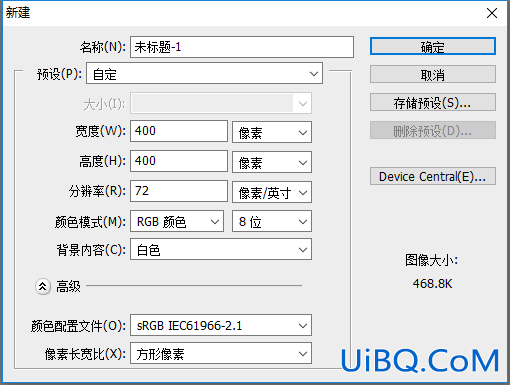
【步骤二】设置参考线,利于中心对齐。
1. 选择“视图-新建参考线-水平 200px&rd优艾设计网_抠图quo;
2. 选择“视图-新建参考线-垂直 200px”,如下图:

【步骤三】画圆路径并新建图层
1.选择“椭圆工具”并在”选项栏 选择 路径“
2.单击参考线中心点,再按SHIFT+ALT键,以中心点画出适当的圆路径,
3.按”CTRL+SHIFT+N”新建图层。效果如下:
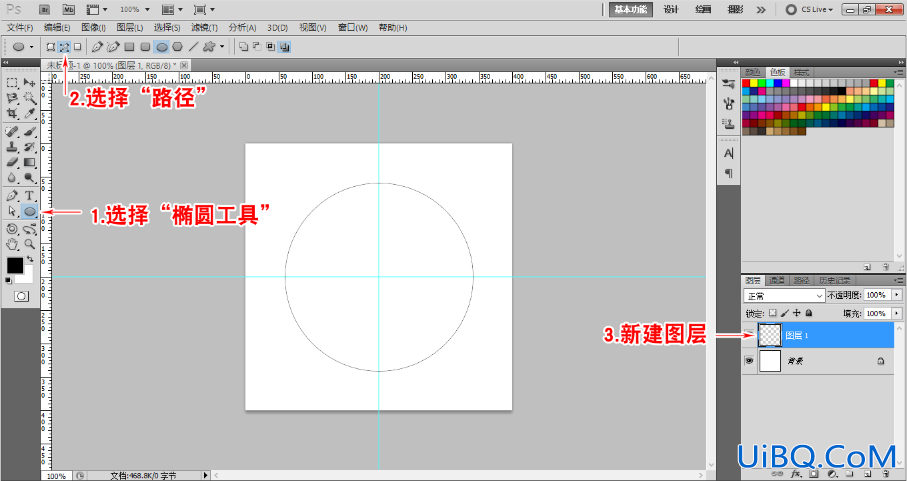
【步骤四】选择并设置画笔工具
1.选择”画笔工具“
2单击”画笔预设 选取器”,设置“画笔大小为8,硬度为100,选择硬边圆”
3.“前景色 设为 红色”。如下图:
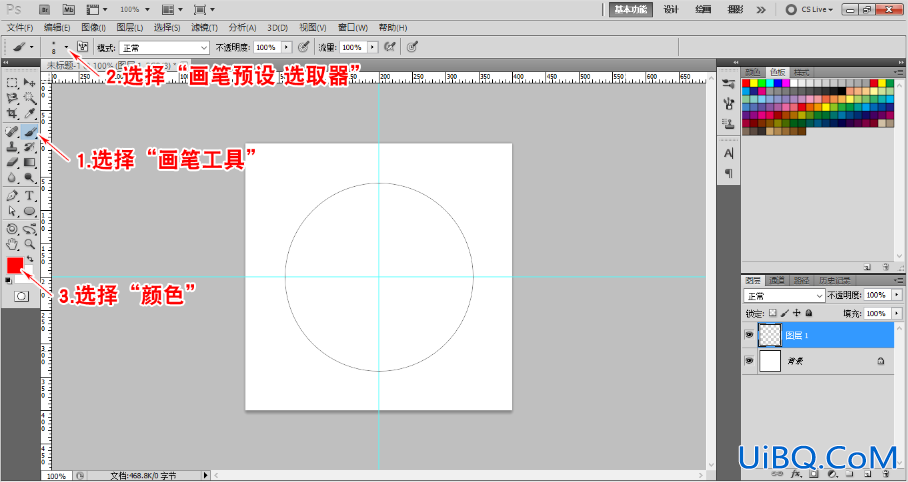










 加载中,请稍侯......
加载中,请稍侯......
精彩评论